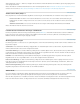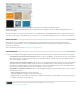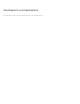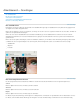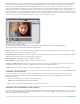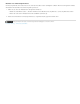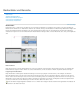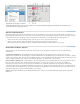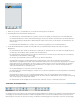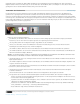Operation Manual
Bedienfelder und Bereiche
Zum Seitenanfang
Bedienfelder
Arbeiten mit Bedienfeldern
Bedienfelder im Modus „Experte“
Verwenden der Aufgabenleiste
Verwenden des Fotobereichs
Bedienfelder
Bedienfelder stehen sowohl in Photoshop Elements als auch in Elements Organizer zur Verfügung, unterscheiden sich jedoch geringfügig im
Hinblick auf ihre Funktionsweise. Bedienfelder erleichtern das Verwalten, Anzeigen und Bearbeiten von Bildern. Einige Bedienfelder verfügen über
Menüs mit zusätzlichen Befehlen und Optionen. Sie können Bedienfelder im Modus „Experte“ im grundlegenden und im benutzerdefinierten
Arbeitsbereich organisieren. Sie können Bedienfelder im Bedienfeldbereich ablegen, damit sie bei der Arbeit nicht stören, aber jederzeit griffbereit
sind.
Ziehen eines Bedienfelds.
Bedienfeldmenüs
Einige Befehle werden sowohl im Bedienfeldmenü als auch in der Menüleiste angezeigt. Andere Befehle hingegen können ausschließlich über
Bedienfeldmenüs aufgerufen werden. Klicken Sie auf das Bedienfeldmenü, um die verschiedenen Befehle in jedem Bedienfeld anzuzeigen.
Popup-Regler in Bedienfeldern
Einige Bedienfelder und Dialogfelder enthalten Einstellungen, bei denen Popup-Regler verwendet werden (z. B. die Option „Deckkraft“ im
Ebenenbedienfeld). Wenn sich neben dem Textfeld ein Dreieck befindet, können Sie den Popup-Regler aktivieren, indem Sie auf das Dreieck
klicken. Setzen Sie den Mauszeiger auf das Dreieck neben der Einstellung, halten Sie die Maustaste gedrückt und ziehen Sie den Regler oder
Winkelradius auf den gewünschten Wert. Durch Klicken außerhalb des Reglerfelds oder Drücken der Eingabetaste wird das Reglerfeld wieder
geschlossen. Wenn Sie doch keine Änderungen vornehmen möchten, drücken Sie die Esc-Taste.
Wenn Sie Werte im Popup-Reglerfeld in Schritten von 10 % erhöhen oder verringern möchten, drücken Sie bei gedrückter Umschalttaste die
Nach-oben- oder Nach-unten-Taste.